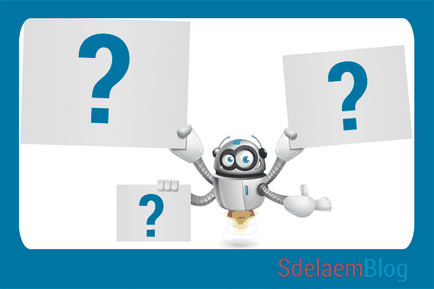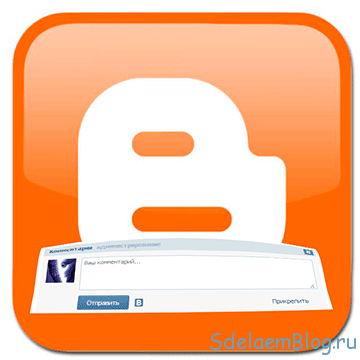
Да започнем с това, тъй като в последната статия, добавянето на бутон VKontakte в блогър. VKontakte API, трябва да свържете към сайта. За да направите това, отидете тук и трите предложени опции, изберете "Уеб сайт" и след това попълнете полетата и натиснете бутона "Connect сайт".
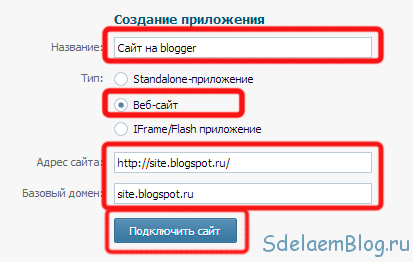
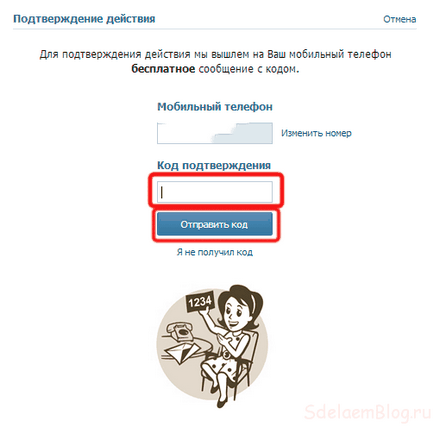
Сега, копиране на първата част от кода на страницата с джаджи, които ще изглежда по следния начин:
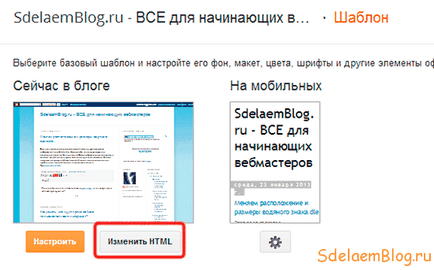
Сега, вие трябва да намерите затварящ таг / главата. И вмъкнете копирания код пред него преди това. За да намерите маркера в кода, моля, кликнете в полето с кода и натиснете клавишната комбинация на клавиатурата Ctrl + F. Трябва да видите полето за търсене. Тя влиза / главата и натиснете «Влез». След това ще видим маркер - тя ще бъде осветен. Поставете копирания код, преди този етикет. И кликнете върху бутона "Запазване на шаблона". По този начин, ние сме свързани джаджа vkoktakte нашия сайт. Да, и аз искам да видя, ако вече се използват всякакви Vkontakte джаджи. След това вече трябва да бъдат регистрирани на този код. В този случай, не е необходимо да се добави или да преминете директно към втората част от кода.
И я поставете в шаблона, можем да видим абсолютно една и съща картина, както в бутона вложка.
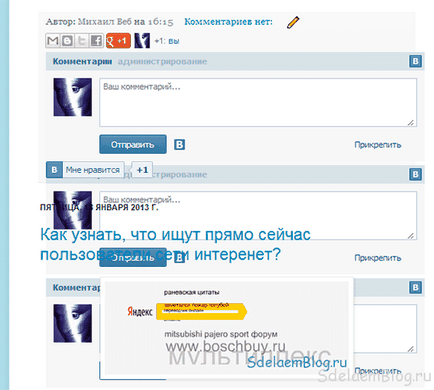
Ти просто трябва да се коригира кода на блогъра специфика. За да направите това, просто да копирате кода по-долу:
Просто обърнете внимание на скобите в кода:
Но може би искате да покажете форма само в статията, без да го показва на главната страница. За да направите това, вие трябва да следва същата процедура, както е описано по-горе. Само вместо поставянето на кода след реда:
Тя трябва да бъде вкаран в друго място. Това означава, че вместо това, да пиша в търсенето на по-горе ред, ние трябва да посочите:
И кликнете върху «Влез». След това, низа за търсене ще бъде осветен. Имайте предвид, че в ляво, има черен триъгълник, която се разкрива кода пред тази линия. Необходимо е да натиснете, за да се разшири кода. След това го поставете копиран от статията веднага след намерена линия. И запазите шаблона.
Благодаря ви охлади всичко е готово за пет минути, но бутона "като" добре, нищо))), където ти каза, че трябва да се сложи отметка в "Разширени Джаджи", но в новата версия на Blogger, няма такова разширение, както в този случай, както и че предприеме, за да инсталирате джаджа "като"
текущи позиции
Как може да се позове на създадените страници групи VKontakte?
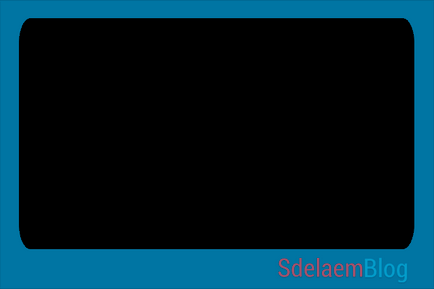
Друг начин да се създаде вътрешен страница група Vkontakte
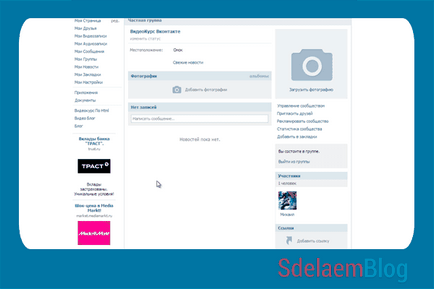
Как да се създаде вътрешен група страница FaceBook?
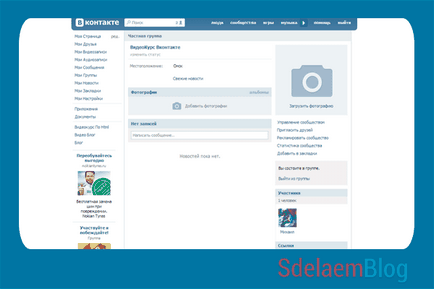
Как да свържете Vkontakte?

Изпрати жалба към сайта на разработчика
Ако имате някакви проблеми, не се колебайте да подаде жалба, то ще бъде задължително да се вземе предвид и всичко ще бъде фиксиран.
[Контакти-форма-7 404 "не е намерен"]
Свързани статии